如何给电脑重装系统,电脑重装系统的教程
- 分类:重装系统 回答于: 2022年10月29日 15:18:41
很多用户都觉得系统重装是一件很麻烦和很复杂的事情,一旦电脑系统长时间使用会变得很卡了,没办法的还要花钱拿去电脑店修理,如何给电脑重装系统呢?那么我今天给大家分享自己电脑如何重装系统,我们一起来了解一下吧。
工具/原料:
系统版本:Windows 10
品牌型号:达美dymo
软件版本:小白三步装机版
方法步骤:
1、先下载小白三步装机工具,打开后并运行,选择立即重装。
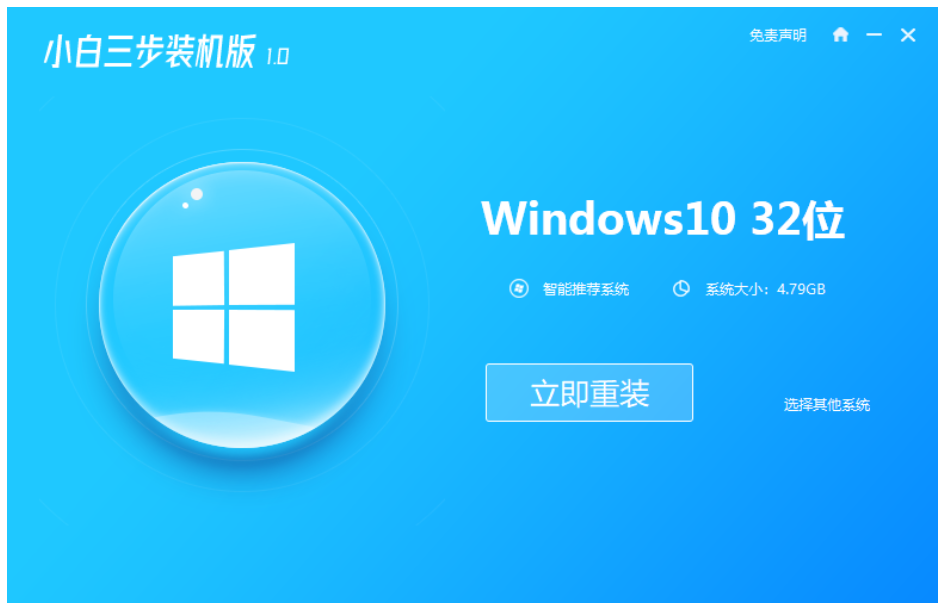
2、接下来等待软件,下载系统资料。
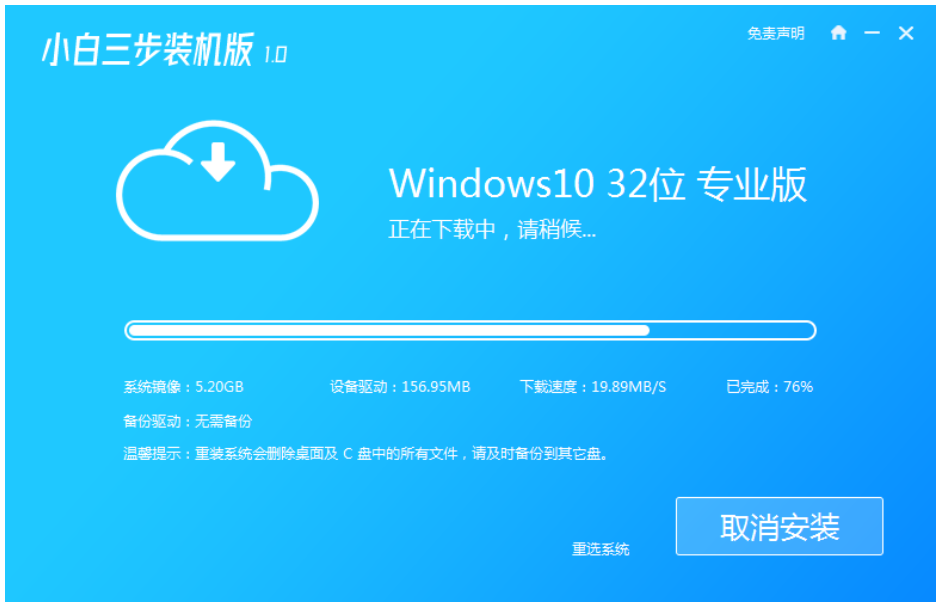
3、耐心地等待系统自动安装,不需要任何操作。

4、下载完成后就会自动进行环境部署,提示部署完成后点击立即重启电脑。

5、重启电脑后进入启动管理器界面,选择xiaobai-pe选项,点回车。

6、系统进入自动安装程序,需要耐心等待哦。

7、出现引导修复工具界面,在C盘前打勾,如下图,点确定。

8、提示安装完成之后,立即重启电脑。

9、提示选择需要用操作系统,点击win10如下图。

10、耐心等待系统加载完成之后进入页面,完成啦。

总结
1、先下载小白三步装机工具,再打开并运行,点击立即重启电脑。
2、耐心地等待软件下载系统资料,等待系统自动安装,不需要任何操作。
3、下载完成之后自动进行环境部署,提示部署完成后立即重启电脑。
4、重启电脑后进入启动管理器界面,选择xiaobai-pe选项,点回车。
5、系统进入自动安装程序,只需耐心等待,出现引导修复工具页面,在C盘前打勾,点击确定。
6、提示安装完成后,点击立即重启,提示选择要用操作系统,点击win10,等待系统加载完成后进入页面,完成啦。
 有用
26
有用
26


 小白系统
小白系统


 0
0 0
0 0
0 0
0 0
0 0
0 0
0 0
0 0
0 0
0猜您喜欢
- 如何设置u盘启动,华硕笔记本设置u盘启..2023/01/10
- u盘启动盘怎么进入PE重装系统..2023/04/27
- 联想电脑怎么重装系统?联想电脑重装系..2023/04/15
- 电脑怎么重装系统win10,荣耀电脑重装系..2023/03/15
- 小鱼一键重装系统下载,小鱼一键重装系..2023/01/09
- 电脑怎么重装系统win7?系统重装软件下..2023/04/20
相关推荐
- xp系统重装的方法和详细步骤..2022/12/10
- u盘怎么重装系统,u盘重装系统步骤教程..2023/02/08
- 联想电脑如何重装系统xp?联想电脑重装x..2023/03/25
- 电脑系统怎么重装,电脑系统重装win11教..2023/02/17
- 电脑怎么重装系统win8,电脑重装系统win..2023/01/15
- win7重装系统,u盘如何重装win7系统..2023/02/18

















